
Edmund Richardson
0
4172
1075
Každý den vychází slunce, pochoduje po obloze a pak zapadá. Svět se s tím mění, když se lidé probouzejí, chodí o své práci a pak odpočívají. Váš počítač tam ale sedí celý den a změnu času pouze potvrzuje aktualizací svých hodin. Váš počítač je v noci stejný jako během dne, i když by mělo smysl automaticky upravovat některá nastavení.
Existuje celá řada nástrojů třetích stran pro Windows, které mohou změnit způsob, jakým počítač funguje v průběhu dne, od změny teploty na obrazovce po nastavení tapety na plochu, vylepšení hladiny zvuku a blokování webových stránek.
Teplota barev: f.lux
Všichni máme cirkadiánní rytmus - vnitřní hodiny, které nám říkají, kdy je čas zůstat vzhůru a kdy je čas spát. Dívat se na jasnou, na slunci podobnou obrazovku v noci může narušovat náš cirkadiánní rytmus, takže naše tělo si myslí, že je čas zůstat vzhůru, když bychom měli být unavení. Pokud používáte počítač pozdě v noci a zjistíte, že se cítíte vzhůru, když byste měli být unavení, může to být důvod.
Chcete-li to upravit, f.lux “hřeje” barvy na obrazovce v noci napodobují blesky ve vašem pokoji místo jasného, do očí bijícího slunce. Jinými slovy, automaticky mění barvy vašeho displeje v závislosti na denní době.
Pro více informací si přečtěte náš přehled f.lux Použijte F.lux k lepšímu spánku po pozdních nočních počítačových aktivitách Použijte F.lux k lepšímu spánku po pozdních nočních počítačových aktivitách Pokud se podíváte pozorně, většina LCD monitorů má tlačítko automaticky změní atributy obrazovky tak, aby se přizpůsobila druhům prohlížených médií. . Je k dispozici pro zařízení se systémem Windows, Mac, Linux a jailbroken iOS.

Zvukové profily: Volume Concierge
Váš počítač nemá zdravý rozum ohledně úrovně hlasitosti. Pokud jste poslouchali hudbu hlasitě dříve než v průběhu dne a pak jste zapnul počítač uprostřed noci, jeho reproduktory by vystřelily jakýkoli zvuk, který by nikdy nebyl rozpačitý reproduktory vašeho počítače. Blasting zvuk znovu [Windows] Nikdy se nestarejte Reproduktory vašeho počítače Blasting Sound Again [Windows] Už jste někdy vytáhli svůj notebook na veřejnosti a museli se potýkat s tlačítkem pro ztlumení zvuku, protože jeho reproduktory vystřelily hlasité zvuky? Nebo jste použili svůj počítač pozdě v noci a omylem se probudili ... a možná vzbudili lidi. To pro vás může být trapné a pro spáče nepříjemné.
Chcete-li tomu zabránit, zkuste Softorino's Volume Concierge. Je to jednoduchá aplikace, která vám umožní vytvářet “objemová pravidla.” Tato pravidla mohou automaticky upravit hlasitost počítače v určitých časech. Můžete například automaticky ztlumit počítač v noci a ráno ráno zvýšit hlasitost.
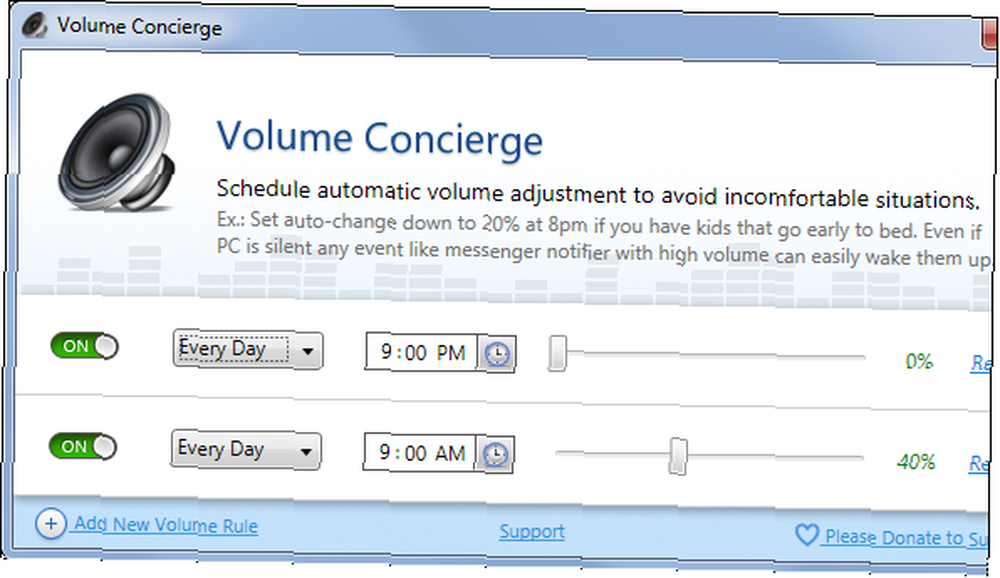
Pozadí plochy: Windows nebo BioniX Tapeta
Systém Windows má schopnost automaticky změnit pozadí na ploše a nastavit prezentaci obrázků. Můžete si vybrat, jak často chcete, aby systém Windows změnil pozadí. Dalo by se nechat pozadí vaší plochy vypadat jako východ slunce ráno, slunečný den během dne, západ slunce večer a noční pozadí v noci. Najděte nějaké skvělé tapety 4 Skvělá místa k nalezení zdarma krásné tapety na plochu 4 Skvělá místa k nalezení zdarma krásné tapety na plochu a pozadí vašeho počítače se změní po celý den spolu se zbytkem světa.
Chcete-li to provést, můžete použít nástroje vestavěné do Windows, ale musíte změnit tapetu v určitém čase. Pokud například chcete povolit noční pozadí ve 20:00 a denní pozadí v 8 hodin, musíte nastavit noční pozadí a říct systému Windows, aby každých 12 hodin změnil tapetu. Systém Windows poté změní tapetu každých 12 hodin od doby, kdy jste tuto možnost povolili - tato nastavení byste tedy museli změnit přesně ve 20:00..
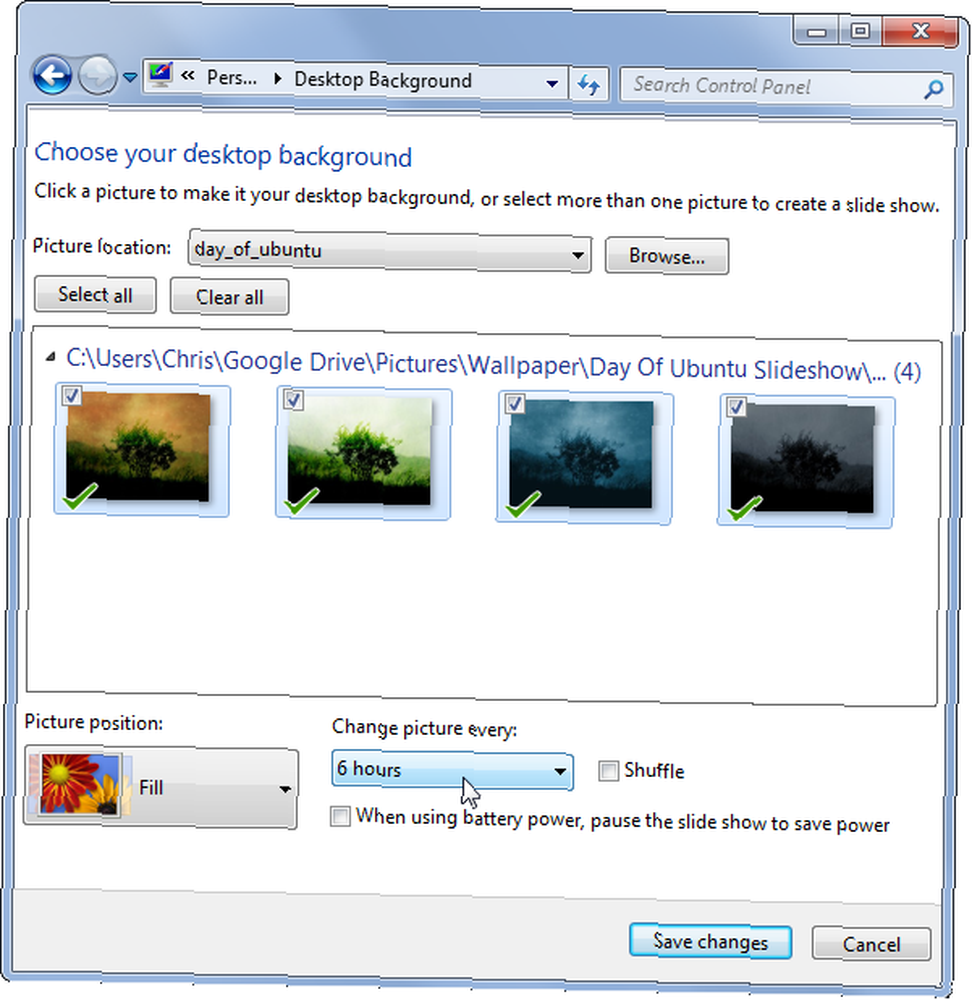
To je trochu nepohodlné nastavit pouze funkce obsažené v systému Windows, takže byste mohli místo toho použít měnič tapet třetích stran, jako je tapeta BioniX. To vám umožní automaticky měnit tapety v určitých časech.

Plány napájení: SetPower [již není k dispozici]
Windows vám umožní přizpůsobit plány napájení Windows 7 Možnosti napájení a režimy spánku vysvětleny Možnosti systému Windows 7 a režimy spánku vysvětleny Po spuštění systému Windows 7 bylo jedním z prodejních bodů společnosti Microsoft to, že bylo navrženo tak, aby vám pomohlo vydržet baterii déle. Jednou z hlavních funkcí, kterou si uživatelé ve skutečnosti všimnou, je, že se obrazovka před ..., která řídí nastavení napájení počítače, ztmavne. Například existuje plán úspory energie, který vytlačí každý poslední kousek životnosti baterie z vašeho počítače a plán vysokého výkonu, který udělá pravý opak.
Obecně musíte tyto plány napájení přepínat ručně, ale software třetích stran vám může umožnit jejich konfiguraci podle plánu. Pokud to chcete udělat, použijte SetPower. Přečtěte si náš přehled programu SetPower, jak šetřit energii pomocí nástroje SetPower (nástroj pro správu napájení počítače). Jak šetřit energii pomocí nástroje SetPower (nástroj pro správu napájení počítače), kde najdete informace o dalších věcech, které může udělat, včetně probuzení počítače a jeho spánku při konkrétním spánku krát.
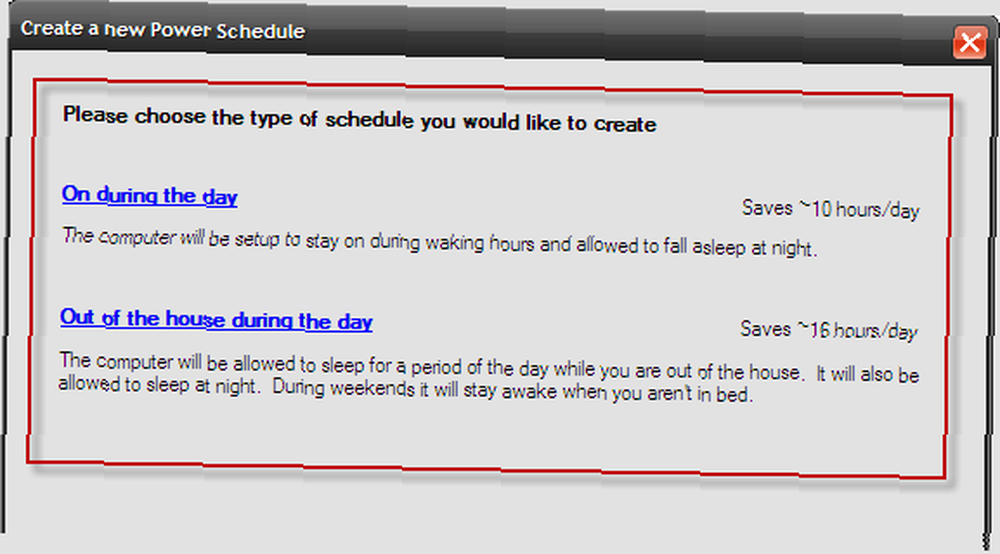
Blokovat weby: směrovač, StayFocusd pro Chrome nebo LeechBlock pro Firefox [již není k dispozici]
Můžete také chtít zablokovat webové stránky, které ztrácí čas. Jak skutečně blokovat webové stránky, které zbytečně ztrácí čas: 3 tipy, které fungují Jak skutečně blokovat webové stránky, které ztrácí čas: 3 tipy, které fungují. Pomocí těchto tipů a nástrojů zablokujte weby s plýtváním časem. během konkrétních hodin dne. Možná pracujete z domova Jak být produktivnější při práci z domova Jak být produktivnější při práci z domova Pracuje z domova (nebo používat termín - telecommuting) produktivnější než práce z kanceláře? Debata byla znovu zapálena poté, co Marissa Mayerová vyslala výzvu všem zaměstnancům Yahoo. Stejně jako všichni blahoslavení… a nechtějí se Facebookem rozptýlit během pracovní doby, nebo možná máte děti a chcete zajistit, aby nemohli mít přístup ke svým oblíbeným webovým serverům, které mají čas ztrácet, když mají dělat své domácí práce.
Mnoho směrovačů má podporu pro blokování webových stránek podle plánu, takže je budete moci nakonfigurovat ve svém routeru. Tuto možnost najdete ve webovém rozhraní routeru.
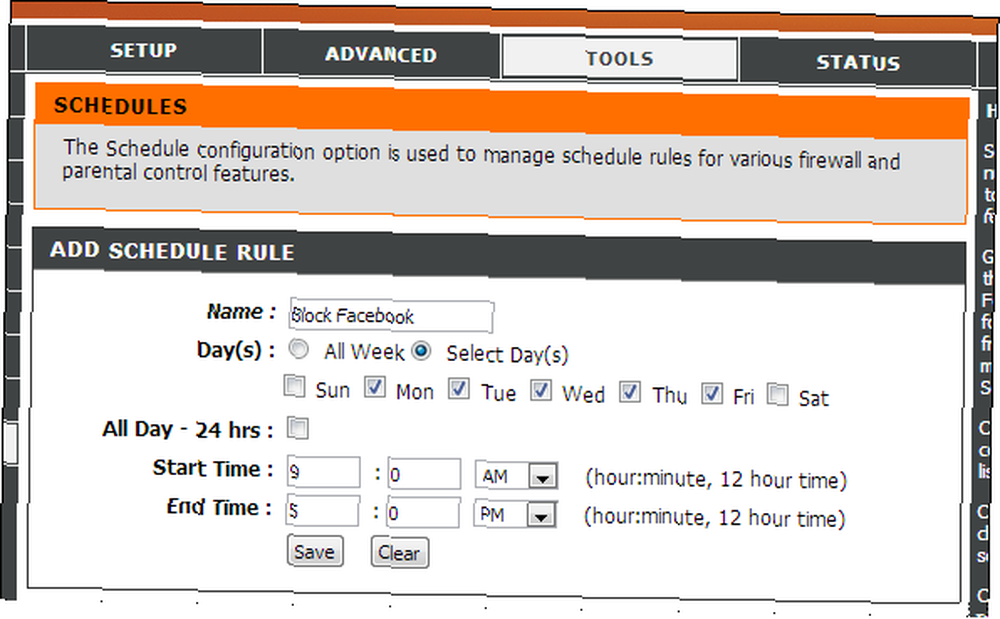
Pokud chcete, aby se nástroj snažil udržet čestný a postavil blok, když se pokoušíte získat přístup na Facebook nebo Twitter, zatímco byste měli pracovat, zkuste rozšíření StayFocusd pro Chrome nebo doplněk LeechBlock pro Firefox [Už není k dispozici]. Pokryli jsme také další způsoby blokování návykových webů v určitých časech závislých na Google Plus? Zde jsou 4 způsoby, jak blokovat návykové weby a vrátit se do práce závislé na Google Plus? Zde jsou 4 způsoby, jak zablokovat návykové webové stránky a vrátit se do práce Nový hráč v terénu může být návykový, ale ještě před tím, než k němu došlo, neexistoval nedostatek webů, které jsou mnohem přitažlivější než práce. Ať už je to Facebook, e-mail, Google Reader nebo… .

Používáte jiné nástroje ke změně výkonu počítače v závislosti na denní době? Zanechte komentář níže a sdílejte je!
Image Credit: halfrain on Flickr











